В этом руководстве пойдёт речь о подробной настройке кодировщика Nvidia NVENC H.264 в OBS (Open Broadcaster Software) для получения высокого качества картинки во время проведения трансляции на Twitch.
Настройки для трансляций на YouTube представлены в данной статье .
Статья создана на основе огромного количества изученного материала, в том числе сведений из технической документации, научных публикаций, а также объективной (PSNR, VMAF) и субъективной (визуальной) оценки данных.
Руководство всегда актуально и обновляется по мере необходимости.
Требования
- Обновите драйвера для видеокарты скачав их c сайта Nvidia , либо с помощью GeForce Experience
- Обновите OBS до последней версии или проверьте обновление в самой программе. Справка/Проверить обновления
Releases · obsproject/obs-studio
Учитывайте, что OBS Studio 28.0 и более поздние версии больше не поддерживают следующие операционные системы: Windows 7 и 8 / macOS 10.13 и 10.14 / Ubuntu 18.04 / Все 32-битные OC.
Как ПРАВИЛЬНО настроить обс в 2022 для лучшего качества стрима
Содержание
1. Раздел «Трансляция»
2. Кодировщик NVENC
3. Тип Битрейта
4. Битрейт
5. Транскодирование
6. Какой битрейт устанавливать
7. Интервал ключевых кадров
8. Предустановка
9. Регулировка
10. Многопроходной режим
11. Профиль
12. Макс.кол-во B-кадров
13. Предугадывание
14. Психовизуальная корректировка
15. Разрешение видео для twitch
16. Частота кадров
17. Оптимальные настройки кодировщика
1. Трансляция
1) Сервис Twitch
Рекомендую Подключить аккаунт , чтобы отображался чат трансляции в отдельном окне (док-панель). Запускать чат в браузере больше не потребуется, что позволит сэкономит ресурсы оперативной памяти.
Если не хотите подключать аккаунт, то выберите «Использовать ключ потока» и нажмите на пункт «Получить ключ потока».
Скопируйте ключ основной трансляции и вставьте в строку в OBS.
2) Сервер Автоматически
OBS автоматически определит наиболее оптимальный сервер.
Если хотите самостоятельно подобрать сервер, то можете воспользоваться специальной утилитой TwitchTest .
3) Включение режима тестирования пропускной способности позволит протестировать стабильность трансляции без выхода в эфир.
4) Дополнения чата Twitch
Выберите для отображения смайликов BetterTTV и FrankerFaceZ в док-панели чата. Смайлики для канала нужно подключать и настраивать отдельно. Подробный гайд смотрите по ссылке .
ВидДок-панелиЧат
Поставьте галочку «Не следовать ограничениям, накладываемые потоковой службы», чтобы OBS не ограничивал битрейт и интервал ключевых кадров до рекомендуемых значений стриминговой платформы.
Если вы используйте Streamlabs OBS, то галочку Enforce Streaming Service Encoder Settings ставить не нужно!
2. Кодировщик
NVENC — это аппаратный кодировщик, доступный на большинства видеокартах Nvidia. В таблице GPU Support Matrix , можно узнать, какие видеокарты оснащены кодировщиком. Поддержку функций, например, B-frames, можно узнать из таблицы по ссылке .
OBS Studio — Настройка Обс Для Записи Игр и Стрима | Как Начать Стримить и т.д
Начиная с 23.0 версии OBS на Windows 10/11 используется последняя версия кодировщика NVENC. Использовать Windows 7 не рекомендуется, т.к. ОС больше не поддерживается, а при её использовании будет доступна старая реализация кодировщика , который гораздо менее производительный.
3. Тип битрейта
CBR (constant bitrate) — метод управления скоростью битрейта, при котором заданный битрейт не изменяется на протяжении всего видео или трансляции.
CBR битрейт отлично подходит для трансляций, где необходима постоянная скорость передачи данных, так как при прямой трансляции видеоданные уязвимы к резкому колебанию битрейта, что может негативно отразиться на качестве и вызвать проблемы при воспроизведении у некоторых зрителей.
4. Битрейт
Битрейт определяет объём закодированной информации, передаваемой за единицу времени. Больше — лучше качество.
Рекомендуемый битрейт для twitch составляет ✔️ 6000 кбит/с , макс. 8000 кбит/с и 8500 макс. возможный включая аудио.
5. Транскодирование
Если вы не являетесь аффилированным стримером (компаньоном), тогда лучшим решением будет использовать битрейт 6000 кбит/с и ниже, т.к на трансляции у зрителей чаще всего не будет возможности выбора других разрешений с меньшим битрейтом.
Это опция называется транскодирование видео, которое в приоритете предоставляется компаньонам и всегда партнерам твича.
Серверы будут кодировать трансляцию в несколько меньших разрешениях и с меньшим битрейтом, чтобы она была более доступной.
Если ваш стрим не транскодируется, то вы потенциально можете терять зрителей, т.к зрители с медленным интернет соединением не смогут запустить вашу трансляцию, либо у них могут возникнуть проблемы с воспроизведением (буферизация видео), т.к проигрыватель в браузере не сможет переключиться на подходящее разрешение с меньшим битрейтом, ведь их просто нет.
Поэтому для начинающего стримера важно стать компаньоном, чтобы получить приоритет для транскодирования трансляции.
Более подробней о всех тонкостях рассказано в отдельной статье.
6. Какой битрейт лучше всего использовать
➜ Партнерам twitch можно смело указывать битрейт 8000 кбит/с.
➜ Если вы компаньон, то вы также можете использовать битрейт 8000 кбит/с, особенно для игр с высоким количеством движений.
➜ 6000 кбит/с и ниже, если вы начинающий стример.
☝️ Вы можете изменять битрейт в OBS прямо во время проведения трансляции.
7. Интервал ключ. кадров
Этот параметр определяет, как часто кодируется ключевой кадр в видео.
Красным цветом указаны ключевые кадры (i-frames) в структуре видео. Здесь они кодируются через каждые 2 секунды.
Ключевой кадр (опорный) — это кадр, который содержит полные сведения об изображении, и при кодировании на него ссылаются динамические кадры , в которых отображаются данные об изменении в последовательности изображений.
Оптимальное значение для трансляции составляет 2 секунды.
Это необходимо для синхронизации с кодировщиком потоковой службы и сокращения буферизации при воспроизведении.
Для игр с низким количеством движений можно указать 4 секунды, что позволит сэкономить битрейт для динамических кадров и немного улучшить качество. Из примеров можно назвать такие жанры игр как моба, стратегии, платформеры, карточные игры или разговорный стрим. Во всех остальных случаях оставляйте 2 секунды.
8. Предустановка
С выходом OBS 28.1 теперь доступно семь более оптимизированных предустановок представленные NVIDIA в июле 2020 года.
- P1-P2 — высокопроизводительные пресеты, которые оказывают наименьшее влияние на производительность, но предоставляют самое низкое качество.
- P3 — пресет можно обозначить как «Производительность». Он является компромиссом между предустановкой P4 и P2.
- P4 — универсальный выбор. Среднее качество — средняя производительность. В документации помечен как «Стандартный».
Данный пресет я рекомендую использовать вне зависимости от поколения видеокарты и параметров вывода. - P5-P7 — предоставляют самое высокое качество, но и самые требовательные. Рекомендую использовать на видеокартах начиная с архитектуры Pascal (GTX 1000-серии) для достижения наилучшего качества картинки.
Данные пресеты не рекомендуется указывать при стриме/записи в 4К разрешении, т.к. это может вызвать проблемы с производительностью и перегрузкой кодировщика!
Нагрузку на кодировщик можно отследить в диспетчере задач, где Video Encode отображает нагрузку на энкодер NVENC.
9. Регулировка
Регулировка (информация о настройке) — оптимизирует работу энкодера в зависимости от выбранного режима использования.
В большинстве случаев следует использовать высокое качество, в том числе и для трансляций.
10. Многопроходной режим
Многопроходной режим определяет, будет ли использован 2-ой проход при кодировании видео.
- При однопроходном режиме кодировщик мгновенно выделяет необходимое количество бит на кодирование кадра.
- В двухпроходном режиме кодировщик сначала анализирует кадр, а уже на втором проходе происходит его кодирование, на основе данных полученных при первом проходе. Таким образом, это позволяет получить более высокое качество и приблизиться к целевому битрейту.
Рекомендую использовать двойной проход при четверти разрешения, т.к. это более оправданно с точки зрения качества и производительности.
Источник: dzen.ru
Как стримить на Трово через OBS Studio?
После первой установки OBS Studio может понадобится смена языка программы на русский. Для смены языка необходимо нажать «File» в верхнем-левом углу, далее выбрать «Settings» и сменить язык в поле «Language» в разделе «General». После смены языка понадобится перезапуск программы.
Если стример проводит трансляции на нескольких платформах, для сохранения отдельных настроек для разных платформ удобно использовать профили настроек. Для создания нового профиля необходимо нажать «Профиль — Создать» в верхнем меню OBS Studio, снять галочку с «Показать мастер настройки» и указать название, например «Trovo». Для настройки профиля нужно нажать «Настройки» в блоке «Управление» в нижнем-правом углу OBS Studio.
Добавление ключа потока Трово
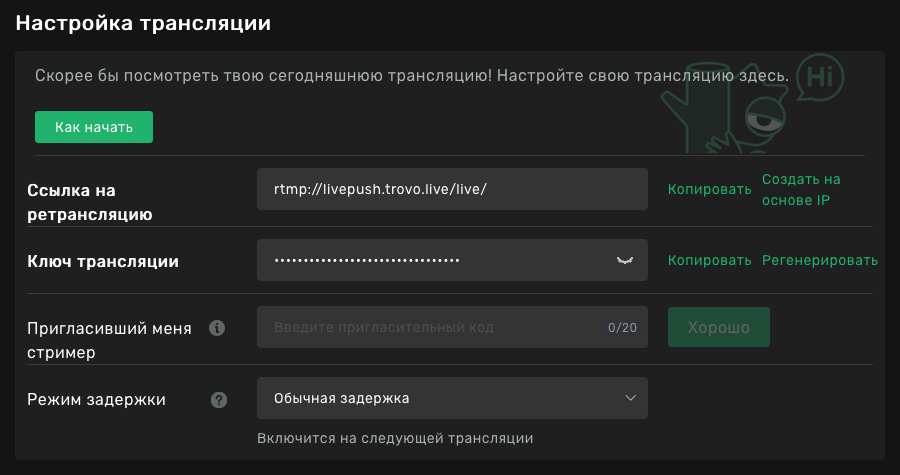
Ключ трансляции на Трово в Творческой студии.
В настройках во вкладке «Трансляция» нужно выбрать сервис «Trovo», если пункт не виден сразу нужно нажать «Показать все. ». Поле сервера изменять не нужно, оставив значение по умолчанию «Default», а в поле «Ключ потока» вставить «Ключ трансляции» из Трово.
Для получения ключа потока нужно нажать на кнопку «Получить ключ потока». Если стример залогинен на Трово, откроется Творческая студия, где необходимо скопировать значение поля «Ключ трансляции» и вставить его в поле «Ключ потока» в OBS Studio. Ключ также можно получить, просто зайдя в браузере в Творческую студию в раздел «Трансляция».
Выбор битрейта на Трово
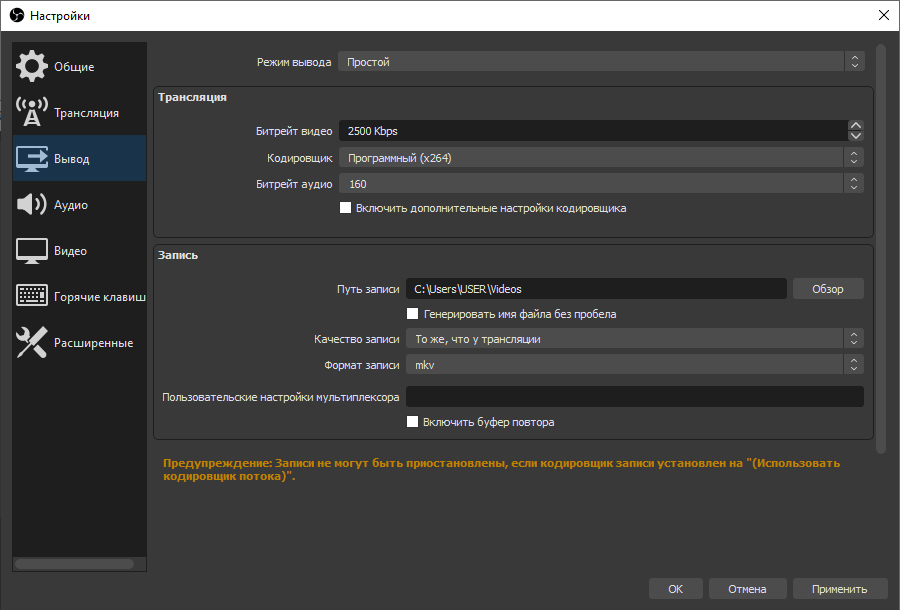
Поле битрейта в настройках в разделе «Вывод» OBS Studio.
Для настройки битрейта необходимо зайти во вкладку «Вывод» в настройках OBS и указать необходимое значение в поле «Битрейт видео».
Трово поддерживает до 10 000 kbps, но рекомендуеся выбирать битрейт трансляции в зависимости от разрешения, фреймрейта и скорости исходящего Интернета. Так же стоит учитывать, что разрешение 1080Р+ доступно только платным подписчикам, и даже если установить битрейт на уровне 8000 kbps в OBS Studio, но из-за скорости Интернета итоговый битрейт на стриме будет до 6000 kbps, то разрешение 1080Р не будет доступно зрителям.
Рекомендованные значения битрейта на Трово
- 6000-8000 kbps — 1920х1080, 60 fps, большое количество анимаций (экшены, шутеры и т.д.)
- 6000 kbps — 1920х1080, 30 fps, небольшое количество анимаций (стратегии, пошаговые и т.д.)
- 4500 kbps — 1280х720, 60 fps, большое количество анимаций (экшены, шутеры и т.д.)
- 3000 kbps — 1280х720, 30 fps, небольшое количество анимаций (стратегии, пошаговые и т.д.)
- 2000 kbps — 1280х720, 30 fps
Настройка сцен и источников OBS Studio
Сцены
Сцены это наборы источников и их расположения на трансляции. Например на одной сцене может отображаться игра и вебкамера, на второй вебкамера крупным планом и чат Трово, а на третьей заставка канала на случай, если стримеру нужно отойти.
Захват входного и выходного аудиопотока
В входном и выходном аудиопотоках указываются источники звука с компьютера и микрофона. Отрегулировать громкость и наложить фильтры можно в блоке «Микшер аудио»
Захват экрана, окна, захват игры
В зависимости от потребности стримера можно настроить захват только игры или определенного окна на ПК, что бы зрители не увидели ничего лишнего.
Устройство захвата видео
В данном источнике можно добавить и настроить изображение с вебкамеры стримера.
Браузер
Через данный источник добавляется большинство виджетов. Например можно добавить отображение чата с Трово, уведомления о донатах, счетчики зрителей и прочий интерактив.
Источник: trovowiki.ru
Лучшие настройки OBS для стриминга

Если вы начинаете стримить с помощью программы OBS, то вам советы по настройке и оптимизации настроек, чтобы получить наилучшую производительность и качество.

Лучшие настройки OBS для стриминга с одного ПК
Независимо от того, установлена ли в вашем компьютере видеокарта NVIDIA или AMD, вы можете использовать следующие настройки OBS для оптимальной производительности и качества:


- Запустите OBS на своем компьютере и зайдите в настройки. Они находится в правом нижнем углу окна.
- В меню настроек на левой панели выберите Output. Здесь установите для параметра Encoder значение NVENC (для NVIDIA) или H264/AVC (для AMD).
- Для настройки Rate Control используйте CBR. Установите битрейт на 6000 Кбит/с, если вы транслируете на Twitch, или 10000 Кбит/с, если вы транслируете на YouTube.
- Выберите предустановку Quality и установите max B-frames на 2. Теперь переключитесь на раздел Video в левой панели.
- Здесь базовое разрешение должно быть таким же, как разрешение вашего монитора. Выходное разрешение должно соответствовать разрешению, с которым вы хотите передавать контент, обычно это 1920×1080.
- Кроме того, установите для Downscale Filter значение Lanczos и убедитесь, что значение FPS также установлено на 60. Наконец, нажмите кнопку Применить, чтобы сохранить все изменения.
В качестве примечания, вы можете попробовать транслировать на Twitch со скоростью 8000 кбит/с, но это может не всегда сработать. Рекомендуемый битрейт — 6000 кбит/с. Twitch оставляет более высокий битрейт для своих партнеров.
Спасибо, что читаете! На данный момент большинство моих заметок, статей и подборок выходит в telegram канале «Левашов». Обязательно подписывайтесь, чтобы не пропустить новости мира ИТ, полезные инструкции и нужные сервисы.
Респект за пост! Спасибо за работу!
Хотите больше постов в блоге? Подборок софта и сервисов, а также обзоры на гаджеты? Сейчас, чтобы писать регулярно и радовать вас большими обзорами, мне требуется помощь. Чтобы поддерживать сайт на регулярной основе, вы можете оформить подписку на российском сервисе Boosty. Или воспользоваться ЮMoney (бывшие Яндекс Деньги) для разовой поддержки:
Заранее спасибо! Все собранные средства будут пущены на развитие сайта. Поддержка проекта является подарком владельцу сайта.
Источник: levashove.ru
Лучшие настройки для Streamlabs OBS — руководство для начинающих

Streamlabs OBS — одно из самых доступных и популярных приложений для потоковой передачи, и на то есть веская причина. Приложение позволяет пользователям легко транслировать на любую потоковую платформу без необходимости использования ключа трансляции. Кроме того, если пользователи используют Streamlabs для своих предупреждений, они могут легко подключиться к платформе, чтобы без каких-либо проблем отображать эти предупреждения в потоке. Так что, если вы новичок в стриминге и решили скачать Streamlabs OBS, вам может быть интересно: каковы наилучшие настройки для Streamlabs OBS?
Лучшие настройки потоков для Streamlabs OBS
Лучшие настройки потоковой передачи будут во многом зависеть от ваших настроек, разрешения и частоты кадров, с которыми вы хотите вести потоковую передачу, места, где вы осуществляете потоковую передачу, и скорости вашего интернета. Скорость вашего интернета является наиболее важным фактором в этом, потому что, если у вас низкая скорость, ваш поток будет терять кадры (вызывает задержку) или полностью отключится. Чтобы проверить свои скорости, мы настоятельно рекомендуем пройти Speedtest. Этот сайт проводит короткий тест, где он покажет вам ваш пинг, загрузку и загрузку в конце. Для потоковой передачи вам понадобится скорость загрузки не менее 4 Мбит/с, но лучше иметь больше, особенно если вы делитесь Интернетом с другими людьми, потому что таким образом вы можете гарантировать, что ваш поток не исчезнет.
Битрейт


Когда вы войдете в настройки Streamlabs (нажмите на шестеренку в левом нижнем углу), перейдите к выводу. Вам нужно будет ввести это число в битрейт. Битрейт это кбит/с, а не Мбит/с, а МБ в 1000 раз больше, чем КБ. Так что, если у вас есть 5 МБ свободных, например, вы хотите поставить число 5000 в Битрейт.
Теперь важно отметить, что если у вас скорость загрузки выше 6 МБ, нет причин вводить что-либо выше 6000 кбит/с. Для таких сайтов, как Twitch и YouTube, 6 МБ — это то, что вам нужно для потоковой передачи в формате 1080P со скоростью 60 кадров в секунду. У YouTube есть возможность транслировать в более высоких разрешениях, таких как 1440P и даже 4K, что требует гораздо большей скорости загрузки, но имейте в виду, что ваша аудитория может не иметь возможности даже смотреть ваш поток в этих разрешениях, и часто, если они попробуйте, у них могут быть проблемы, потому что их собственный интернет не может справиться с этим. Итак, подумайте, действительно ли вы хотите транслировать что-то с более высоким разрешением 1080P, если у вас есть такая возможность.
Кодировщик

Кодировщик — это то, что кодирует ваше видео. С Streamlabs OBS у вас есть два кодировщика на выбор: NVIDIA NVENC и x264. Разница между ними заключается в том, что NVENC будет использовать ваш графический процессор для кодирования видео, а x264 использует ваш процессор. Если у вас мощный графический процессор, вы захотите использовать NVENC.
Однако, если вы этого не сделаете, x264 будет работать нормально, пока ваш процессор. Вы можете изменить настройки, чтобы уменьшить нагрузку на ЦП и ГП, изменив качество и разрешение.
Качество видео

Если вы перейдете в Видео, вы можете изменить эти настройки здесь. Вам нужно будет изменить следующие настройки: выходное (масштабированное) разрешение и общие значения FPS .где цифры отображаются в листинге. Выходное разрешение — это разрешение, с которым вы будете вести потоковую передачу, а общие значения FPS — это количество кадров, с которыми вы будете осуществлять потоковую передачу. Уменьшение одного или обоих из них улучшит производительность.
Предустановка и профиль
Это последние две вещи, с которыми вам придется возиться в настройках. Предустановка повлияет на качество вашего видео. Здесь есть множество предустановок, и если у вас более дешевый ПК, мы рекомендуем придерживаться одной из предустановок производительности. Если у вас более мощный ПК, не стесняйтесь возиться с любым из пресетов качества. Для профиля используйте высокий.
Профиль помогает лучше кодировать и делает видео более четким и четким.
Фильтры микрофона

Теперь, когда мы закончили с настройками видео для Streamlabs OBS, вам может понадобиться использовать фильтры для вашего микрофона. Эти настройки будут различаться в зависимости от вашего микрофона и его качества, а также от того, является ли он XLR или USB.
Чтобы получить доступ к фильтрам, нажмите шестеренку рядом с микрофоном под микшером, затем наведите указатель мыши на фильтры и нажмите «Редактировать фильтры». Существует множество фильтров на выбор, и мы настоятельно рекомендуем поэкспериментировать с ними, чтобы увидеть, что лучше всего работает с вашими личными настройками. Тем не менее, мы всем рекомендуем шумоподавление. Это поможет устранить любой фоновый шум, который вы не хотите слышать во время трансляции.
Если у вас возникли проблемы с добавлением микрофона в приложение, вот что вам нужно сделать. Вернитесь к настройкам, перейдите в раздел «Аудио», а затем в разделе «Микрофон/дополнительное устройство 1» щелкните раскрывающееся меню и найдите свой микрофон.
Источник: crarena.ru